raspberry使用MCSManager搭建Minecraft私服,带WEB管理面板
本教程使用Raspbian系统和树莓派3,系统安装方法和ssh开启方法就不说了,网上一堆教程,自行百度。
X86 Linux搭建MC服务器教程:https://blog.zeruns.tech/archives/584.html ARM搭建MC服务器教程,适用于树莓派:https://blog.zeruns.tech/archives/585.html Linux搭建 我的世界(MC) 基岩版服务器:https://blog.zeruns.tech/archives/588.html MC开服交流群:966038270
性价比高的服务器推荐:https://blog.zeruns.tech/archives/383.html
安装JAVA环境
# 下载JDK安装包,也可以自己去官网下载(若没有 wget,请安装它 sudo apt install wget)
sudo wget https://img.zeruns.tech/down/jdk-8u261-linux-arm32-vfp-hflt.tar.gz
# 64位系统请用 sudo wget https://img.zeruns.tech/down/jdk-8u261-linux-arm64-vfp-hflt.tar.gz
# 创建安装目录
sudo mkdir /usr/local/java/
# 解压当前目录下的JDK压缩文件
sudo tar -zxvf jdk-8u261-linux-arm32-vfp-hflt.tar.gz -C /usr/local/java/
# 64位系统请用 sudo tar -zxvf jdk-8u261-linux-arm64-vfp-hflt.tar.gz -C /usr/local/java/
# 设置环境变量(安装 VIM 输入 sudo apt install nano)
sudo nano /etc/profile
# 在末尾添加对应变量
滚动光标到末尾,输入这几串内容后 按 Ctrl+O 保存
然后按下 Ctrl+X 退出
export JAVA_HOME=/usr/local/java/jdk1.8.0_261
export JRE_HOME=${JAVA_HOME}/jre
export CLASSPATH=.:${JAVA_HOME}/lib:${JRE_HOME}/lib
export PATH=${JAVA_HOME}/bin:$PATH
# 应用修改后的环境变量
source /etc/profile
# 软链接程序到环境变量中
sudo ln -s /usr/local/java/jdk1.8.0_261/bin/java /usr/bin/java
# 测试是否安装正常,显示 java version "1.8.0_261" 则为正常
sudo java -version安装面板
# 切换到安装目录,没有此目录请执行 mkdir /opt/
cd /opt/
# 下载运行环境
sudo wget https://npm.taobao.org/mirrors/node/v12.16.1/node-v12.16.1-linux-armv7l.tar.gz
# 64位系统请用 sudo wget https://npm.taobao.org/mirrors/node/v12.16.1/node-v12.16.1-linux-arm64.tar.gz
# 解压文件
sudo tar -zxvf node-v12.16.1-linux-armv7l.tar.gz
# 64位系统请用 sudo tar -zxvf node-v12.16.1-linux-arm64.tar.gz
# 链接程序到环境变量中
ln -s /opt/node-v12.16.1-linux-armv7l/bin/node /usr/bin/node
# 64位系统请用 ln -s /opt/node-v12.16.1-linux-arm64/bin/node /usr/bin/node
ln -s /opt/node-v12.16.1-linux-armv7l/bin/npm /usr/bin/npm
# 64位系统请用 ln -s /opt/node-v12.16.1-linux-arm64/bin/npm /usr/bin/npm
# 克隆仓库(若没有 git,请安装它)
sudo git clone https://gitee.com/Suwingser/MCSManager.git
# 进入目录
cd MCSManager/
# 设置root用户密码
sudo passwd root
# 切换到root用户
su root
# 安装依赖库
npm install
# 启动面板
npm start
# 或 node app.js安装完成后访问 http://你的ip:23333/ 即可进入面板。
- 默认账号:#master
- 默认密码: 123456
测试能正常登陆后回到ssh终端按Ctrl+C来结束面板,接下来设置让面板保持后台运行
设置后台运行和开机自启动
创建并编辑文件sudo nano /lib/systemd/system/mcsm.service,输入以下内容
[Unit]
Description=MCSManager
[Service]
ExecStart=/usr/bin/node /opt/MCSManager/app.js
Restart=always
Environment=PATH=/usr/bin:/usr/local/bin:/usr/local/node/bin
Environment=NODE_ENV=production
WorkingDirectory=/opt/MCSManager/
[Install]
WantedBy=multi-user.target创建完成后,即可使用 systemctl 管理面板启动与关闭。
开启:systemctl start mcsm
关闭: systemctl stop mcsm
状态: systemctl status mcsm创建MC服务端

免关注下载地址:http://go.zeruns.tech/U
这是我打包好的forge-1.12.2服务端,里面包含了运行环境,无需再手动安装。
接着登陆管理面板,点击创建新实例应用,然后点击快速创建。
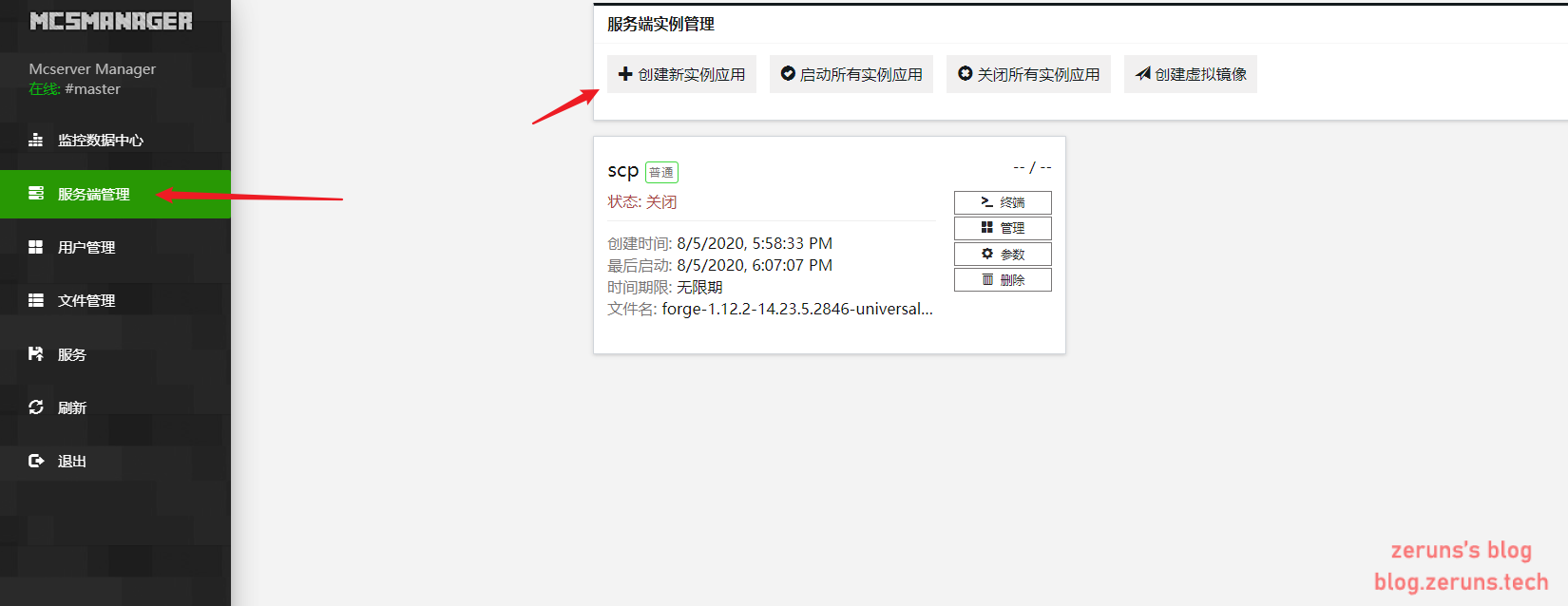
服务端文件名输入:forge-1.12.2-14.23.5.2846-universal.jar ,服务器名字自己设置,其他默认即可,然后点击创建服务器。
[外链图片转存失败,源站可能有防盗链机制,建议将图片保存下来直接上传(img-yIhezMp5-1603294137175)(https://tc.zeruns.tech/images/2020/08/06/2020-08-06_02-27-11.png)]
点击管理,再点击文件在线管理

[外链图片转存失败,源站可能有防盗链机制,建议将图片保存下来直接上传(img-LBd2Y34f-1603294137181)(https://tc.zeruns.tech/images/2020/08/06/2020-08-06_02-28-34.png)]
点击上传文件将刚刚下载的forge服务端的压缩包上传,然后点击解压ZIP

点击刚刚解压出来的目录进入目录
然后全选文件,点复制,再点击上级目录,然后点粘贴
接着回到服务器管理那里,点击模拟型终端,点击开启,然后出来类似图片中的信息就表示服务器开启成功了,可以进服游戏了。
默认端口是25565,若需要修改就改server.properties配置文件。
在游戏中添加服务器,直接输入你的IP即可,如果修改了端口就需要加上端口。









